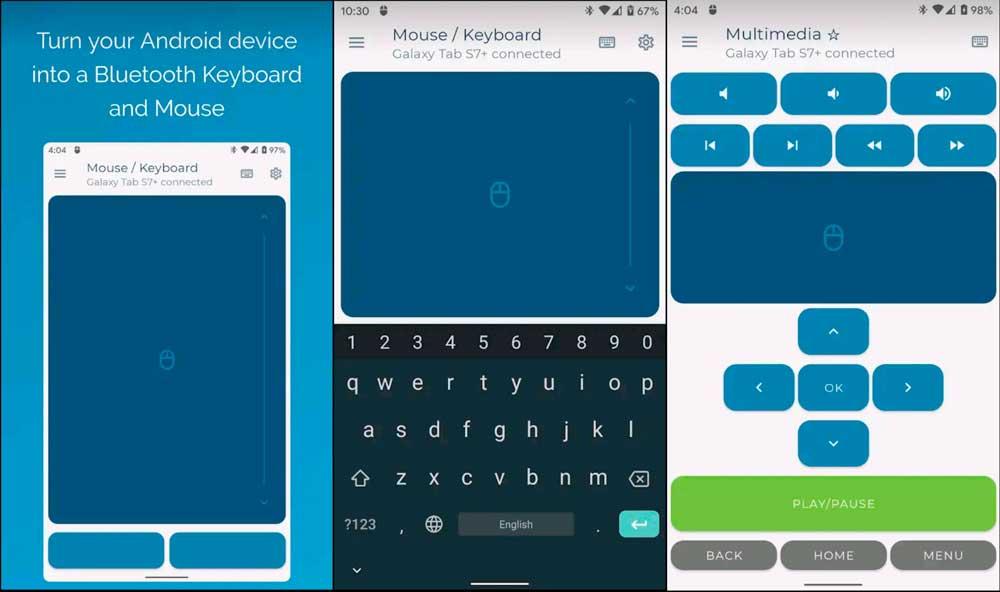Gli smartphone di oggi vengono utilizzati per molte altre cose, oltre a parlare, entrare nei social network, giocare, visualizzare contenuti multimediali o chattare con i nostri amici. Sappiamo che può fungere da telecomando quando esauriamo le batterie o rompiamo quella fornita con la TV o lo trasformiamo in un router per condividere Internet. Oggi parleremo di un'altra delle funzioni più utili del nostro telefono, come utilizzando un cellulare come mouse per il computer.
Inoltre, non importa se abbiamo un Android or iPhone smartphone, poiché entrambi i tipi di dispositivi e sistemi operativi ci consentono di trasformare il cellulare in un mouse per il nostro computer. Il requisito fondamentale per poterlo effettuare è una connessione Internet, che deve essere operativa sia sul nostro telefono che sul PC.
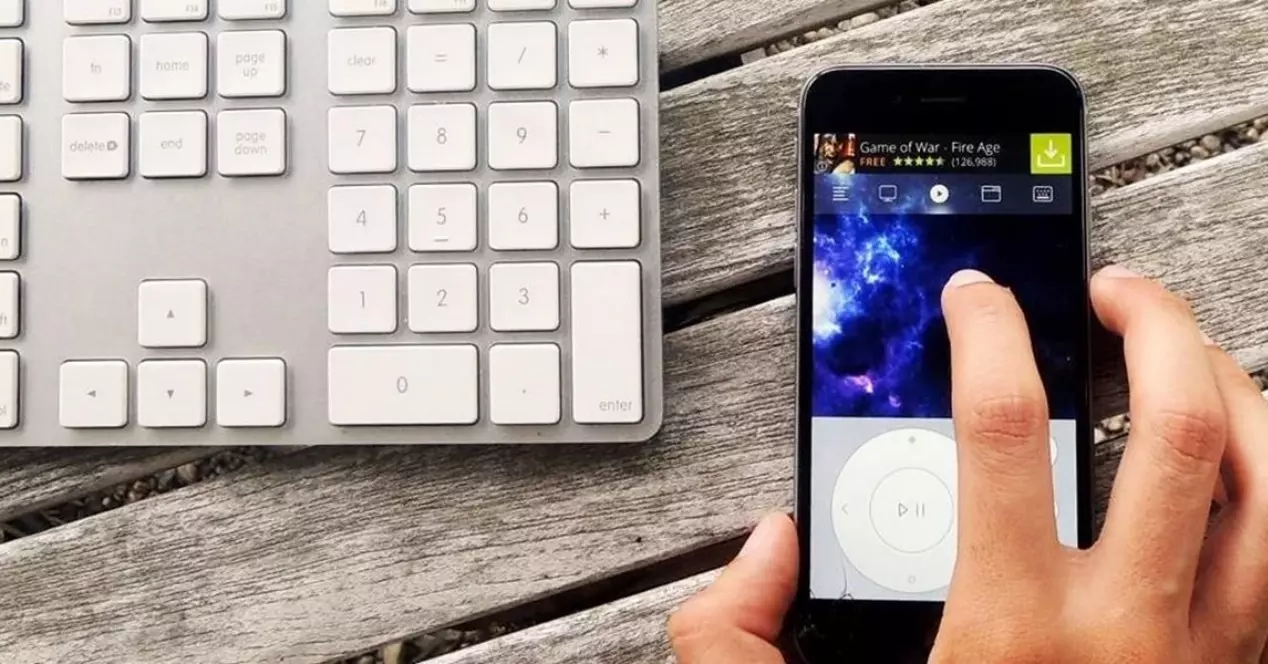
Tuttavia, nella maggior parte dei casi, sia il cellulare che il PC devono esserlo connesso alla stessa rete prima di iniziare il processo. In questo senso, non importa se un dispositivo (ad esempio il terminale) è connesso alla rete Wi-Fi e al computer tramite un cavo, oppure entrambi i dispositivi tramite una connessione wireless. Tuttavia, ti consiglieremo anche un'ultima opzione in cui dovrai solo avere il Bluetooth.
Perché farlo?
Forse ormai sicuramente saprai già che, per raggiungere il nostro obiettivo, avremo bisogno dell'aiuto delle diverse applicazioni mobili che troviamo nelle diverse Android o iOS I negozi. Inoltre, sicuramente sai anche che con questi strumenti possiamo riuscire a sostituire molti oggetti. Tuttavia, per quanto possiamo vedere usando il cellulare come un mouse , ti diciamo che potresti sbagliarti un po'. Ci sono diversi scenari in cui potrebbe essere davvero utile, ad esempio, quando un tasto di questa periferica è rotto o il suo sensore non risponde e non hai una scorta a portata di mano e non puoi andare subito a comprarla perché ti ha beccato a lavorare.
In queste circostanze, non c'è bisogno di farsi prendere dal panico, poiché il nostro terminale può servirci perfettamente per accedere da remoto al PC. Devi solo conoscere i requisiti necessari, oltre alle diverse app disponibili oggi all'interno Google Play oppure App Store .
Cosa considerare
Il problema principale nel trasformare qualsiasi smartphone in un telecomando per i nostri computer è che questa opzione richiede che lo schermo del cellulare sia costantemente acceso, ovvero la batteria di questo dispositivo verrà consumata in misura maggiore, quindi è necessario prestare attenzione che don 't run out Pertanto, sarà solo consigliabile aumentare il tempo di attesa dello schermo dalle impostazioni del terminale nel caso in cui lo utilizzeremo come mouse.
Se utilizzeremo questa funzione per molto tempo, sarà meglio impostare il valore su almeno 30 minuti, oppure se il tuo smartphone lo consente, non bloccarsi mai. In questo modo, dovremo accendere costantemente il pannello del telefono ogni volta che vogliamo usarlo. E, come secondo consiglio, ti consigliamo di avere sempre a portata di mano il caricabatteria del telefono.
Fondamentalmente, perché avere il display sempre acceso consumerà la sua potenza molto più velocemente del solito. Una volta che avremo preso in considerazione tutti questi aspetti, avremo solo bisogno per scaricare alcune delle seguenti opzioni che vi consiglieremo nei prossimi paragrafi e sezioni.
da Android
All'interno dei terminali Android, le opzioni per modificare il tempo in cui un pannello touch rimane attivo senza spegnersi sono più o meno le stesse. Tuttavia, è chiaro che, a seconda del livello di personalizzazione, può variare in misura maggiore o minore. Tuttavia, troviamo sempre passaggi abbastanza simili:
- Inserisci le impostazioni del tuo cellulare Android.
- Successivamente, dovremo andare alla sezione Schermo.
- Toccare il Autospegnimento dello schermo opzione.
- A seconda di ogni livello software, troveremo diverse opzioni.

I tempi possono variare, nel nostro caso abbiamo le opzioni che potete vedere nell'immagine sopra. Pertanto, il tempo massimo di attesa che abbiamo a disposizione è di 30 minuti, trascorso tale tempo, lo schermo si bloccherà automaticamente se non lo stiamo usando.
Da iOS
Nel caso dell'iPhone, la verità è che, utilizzando lo stesso Apple sistema operativo, lo avremo molto più facile. Inoltre, con il passaggio degli aggiornamenti iOS, i passaggi non sono cambiati, quindi dobbiamo fare quanto segue:
- Accedi all'app Impostazioni iPhone.
- Clicca sul Display e luminosità scheda.
- Toccare il Chiusura automatica opzione.
- Seleziona l'ora o, addirittura, puoi impostare l'opzione 'Mai', in modo che lo schermo non si blocchi da solo.
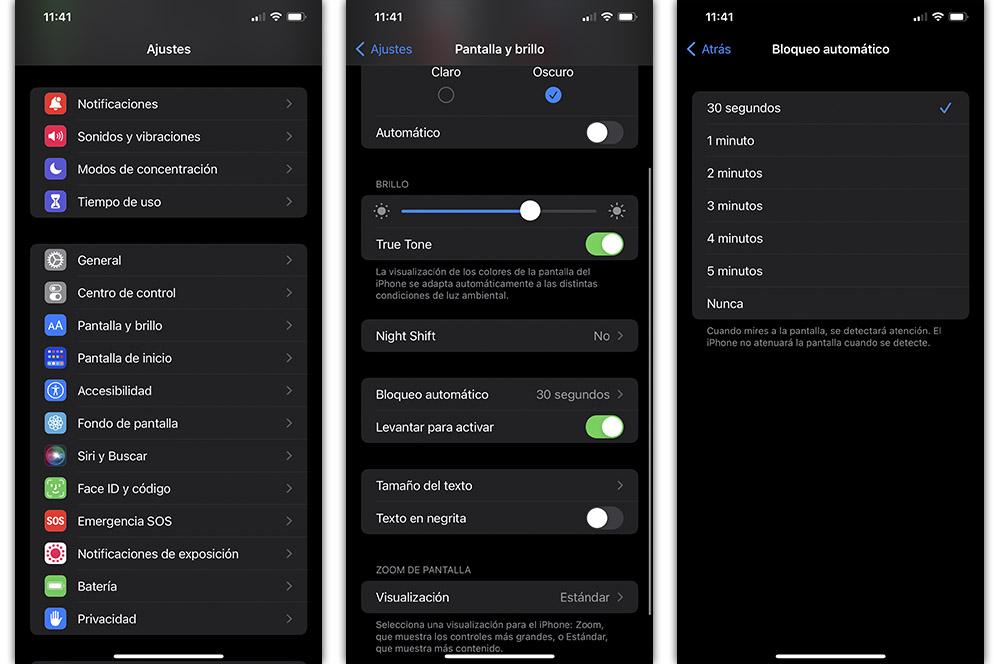
App che trasformano il cellulare in un mouse
I nostri telefoni Android o iPhone non possono essere utilizzati da soli come telecomando per PC, ma ne avremo bisogno l'aiuto di applicazioni di terze parti per raggiungere questo fine. Per questo motivo, ti portiamo un repertorio in cui troverai le migliori opzioni offerte dai rispettivi app store.
Con mouse remoto
Poter trasforma un cellulare in un mouse per il PC , dovremo scaricare due applicazioni, una delle quali deve essere installata sul nostro smartphone e la altro sul computer. Sebbene possiamo trovare molte app simili, quella che offre i risultati migliori è solitamente Remote Mouse, un'app disponibile sia su Google Play che sul AppStore e questo ha milioni di download. La cosa buona è che il suo utilizzo è completamente gratuito e la sua installazione e avvio richiederà meno di cinque minuti. Quindi, se vuoi iniziare a usarlo, devi solo installarlo dal seguente link. E ricorda di scaricare la versione corretta per il tuo sistema operativo:
Una volta che avremo Remote Mouse sul nostro computer e anche sul telefono, lo avremo per aprire l'app dal cellulare. Il programma cercherà automaticamente il nostro PC e lo troverà in pochi secondi fintanto che siamo collegati alla stessa rete.
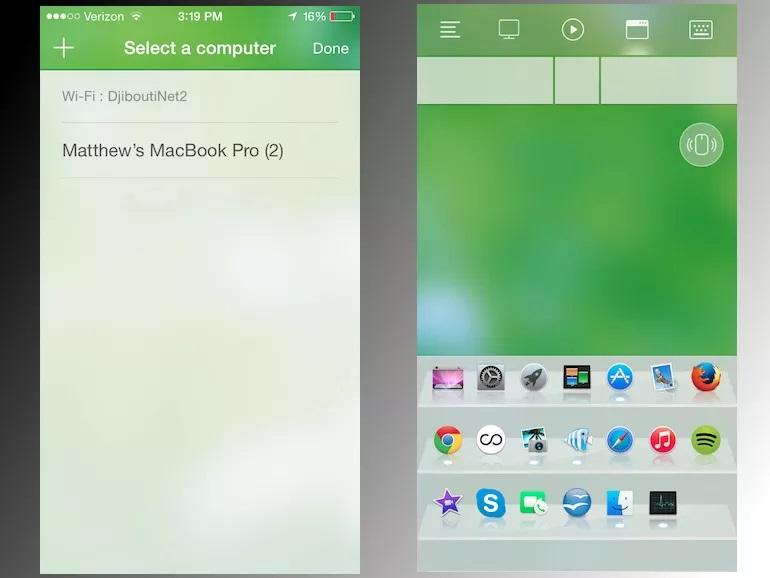
Dopo aver selezionato il nome del nostro computer nel terminale, la connessione verrà stabilita in pochi secondi.
Una volta fatto, vedremo un pannello touch sul nostro cellulare che fungerà da tappetino, mentre con il dito possiamo spostare il cursore sul PC. Esso include anche la funzione Gyro per muovere il cursore con il giroscopio e una modalità dedicata soprattutto ai mancini. Possiamo fare clic con il tasto sinistro toccando lo schermo o accedere al clic con il tasto destro tenendo premuto il pannello a sfioramento. Trattandosi di uno strumento alternativo, avremo anche funzioni remote per poter spegnere o riavviare il computer se necessario.
Usa il mouse Wi-Fi
In secondo luogo, ti presentiamo l'app di terze parti di Necta. In questo caso, dovremo anche installare il client sul nostro PC facendo clic su questo link . Questa opzione ha diverse funzionalità che potrebbero migliorare l'esperienza dell'utente. Ma la cosa più importante è che possiamo anche controllare il computer senza sforzo attraverso una connessione di rete locale. Dobbiamo solo assicurarci che i nostri dispositivi sono connessi allo stesso Wi-Fi .
Da lì, dovremo aprire lo strumento sul computer e sul telefono in modo da poter trasformare lo smartphone in un altro mouse.
Tramite Bluetooth
Tuttavia, se per un motivo o per l'altro non possiamo avere una rete stabile o non abbiamo il Wi-Fi dove viviamo, non preoccuparti, perché possiamo usare il Bluetooth dei nostri dispositivi per connettere il telefono e usarlo come un topo. Il lato negativo è che è disponibile solo per cellulari Android, quindi saranno gli unici fortunati a godere di questo strumento gratuito di Google Play:
Una volta scaricato, abbiamo solo per collegare lo smartphone al computer tramite Bluetooth ed esegui l'app che abbiamo appena installato sul telefono, è così semplice. Possiamo anche usare il terminale come tastiera.